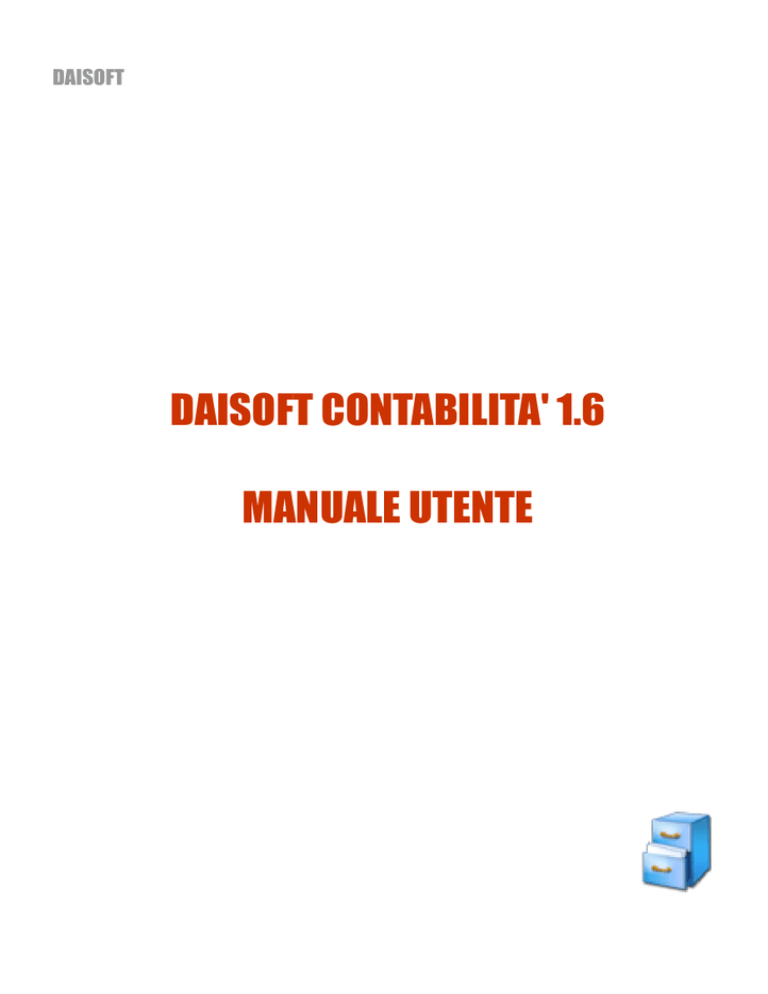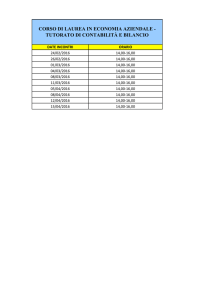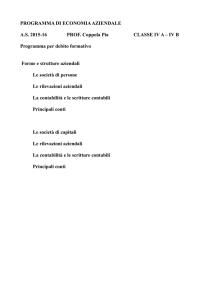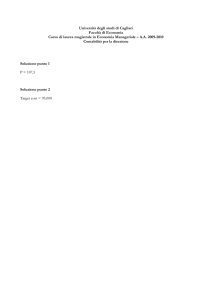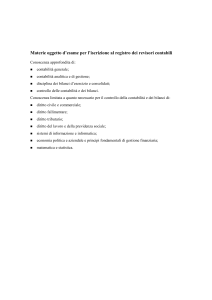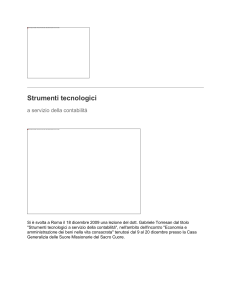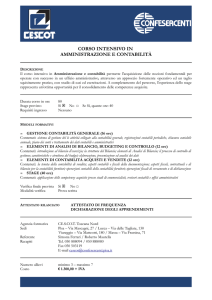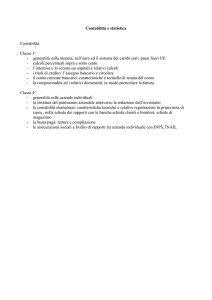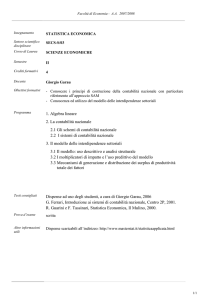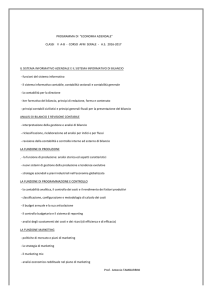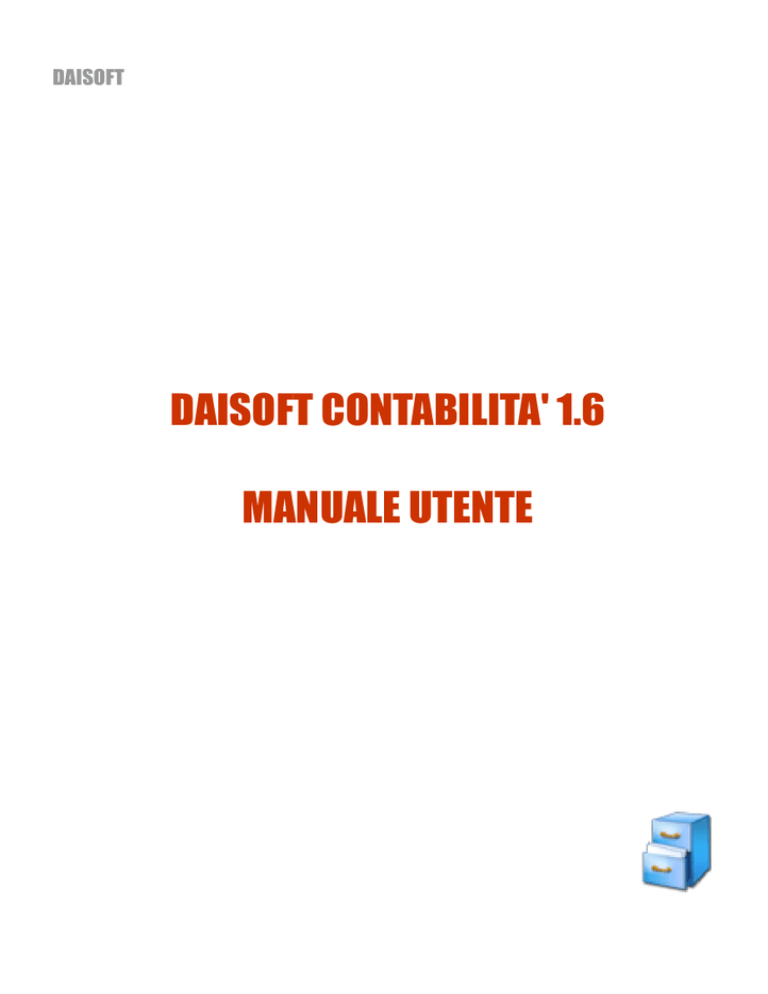
DAISOFT
DAISOFT CONTABILITA' 1.6
MANUALE UTENTE
DAISOFT
Daisoft Contabilità - Manuale d'uso
INDICE
Operazioni iniziali............. 1
Operazioni comuni............... 3
Registrazioni contabili......... 7
Le stampe....................... 17
Utilità......................... 19
Multiutenza-Gestione database... 21
Appendice....................... 22
DAISOFT
Daisoft Contabilità - Manuale d'uso
1
OPERAZIONI INIZIALI
Al primo avvio del programma viene chiesto il Piano dei
Conti desiderato per la contabilità.
Questa scheda appare ogniqualvolta si crea un nuovo
database di contabilità.
Il Piano dei Conti preimpostato potrà poi essere modificato
secondo le proprie esigenze.
DAISOFT
Daisoft Contabilità - Manuale d'uso
2
La seconda scheda chiede invece da che mese si vuol far
partire gli esercizi contabili.
Una volta scelto il mese gli esercizi contabili verranno
creati automaticamente.
Esempi
Mese scelto: gennaio
Esercizi contabili dal 1° gennaio al 31 dicembre
Mese scelto: maggio
Esercizi contabili dal 1° maggio al 30 aprile anno
successivo
DAISOFT
Daisoft Contabilità - Manuale d'uso
3
OPERAZIONI COMUNI
Tutte le operazioni di inserimento, modifica, cancellazione
e stampa dei dati vengono svolte partendo da un unica
interfaccia simile a quella di OutLook®.
L'interfaccia è composta di quattro parti:
1. La vista dati
2. La barra degli oggetti
3. Il menu e la barra dei comandi
4. La barra di stato
DAISOFT
Daisoft Contabilità - Manuale d'uso
4
Per effettuare una operazione è sufficiente selezionare
l'oggetto desiderato (Es.: Conti) dalla barra degli oggetti.
Verranno visualizzati nella Vista dati le registrazioni
relative.
A questo punto, tramite la barra dei comandi, si può
effettuare una operazione relativa all'oggetto selezionato
(Nuovo, Apri, Elimina, Stampa).
I comandi Apri ed Elimina prevedono che si selezioni la
riga sulla quale si vuole effettuare l'operazione.
Per aprire una registrazione si può fare anche doppio-click
sulla riga prescelta.
Barra di stato
Nella Barra di stato compaiono alcune informazioni utili
quali l'ultimo il Progressivo ultima registrazione e la Data di
lavoro.
Cliccando sulla Data di Lavoro si apre la scheda per
cambiarla.
DAISOFT
Daisoft Contabilità - Manuale d'uso
5
Data di lavoro
La Data di lavoro normalmente è impostata sulla Data
odierna. Se la cambiamo, ad esempio per lavorare con dati
di un esercizio passato, automaticamente le viste dati
verranno aggiornate con i dati del nuovo esercizio.
Nella scheda apposita ci sono anche due pulsanti per
impostare velocemente la Data di lavoro sull'ultimo giorno
dell'esercizio precedente o sulla data odierna.
DAISOFT
Daisoft Contabilità - Manuale d'uso
Ricerca veloce
Su ciascuna vista dati è possibile effettuare una ricerca
veloce in base al campo indicato sulla barra degli
strumenti.
E' sufficiente digitare le prime lettere per scorrere la vista
dati sulla registrazione desiderata.
In questo caso digitando "attr" selezioniamo la riga del
Conto "Attrezzature"
Ogni Vista dati ha un suo campo di ricerca predefinito. Su
alcune Viste dati è possibile cambiare il campo di ricerca
cliccando sulla colonna relativa.
6
DAISOFT
Daisoft Contabilità - Manuale d'uso
REGISTRAZIONI CONTABILI
Per operare sulle registrazioni contabili selezionare una
delle Viste tra "Movimenti contabili", "Schede contabili" o
"Schede contabili (struttura).
In questo caso non ci sono registrazioni presenti relative
all'esercizio in corso per cui la Vista dati e vuota.
Le Viste "Schede contabili" o "Schede contabili (struttura)
mostrano i dati contabili raggruppati per ciascun Conto.
7
DAISOFT
Daisoft Contabilità - Manuale d'uso
Nuova registrazione
Esempio: fattura di acquisto
Supponiamo di avere una fattura di acquisto da registrare
in contabilità più il pagamento della stessa tramite banca.
La fattura ha questi dati:
Fornitore
Beta automazioni Srl
Dati fattura
N° 232 del 2/07/04 - Euro 1200 - Iva al 20%
La registrazione della fattura avrà il seguente schema:
DARE
AVERE
Beta automazioni Srl (1200)
Acquisto Merci (1000)
Iva acquisti (200)
Mentre il pagamento sarà effettuato presso la Banca
popolare:
DARE
AVERE
Fornitore (1200)
Banca popolare (1200)
8
DAISOFT
Daisoft Contabilità - Manuale d'uso
9
Per aprire la scheda cliccare su "Nuovo" oppure premere il
tasto funzione "F5".
In alto a destra troviamo la Data di registrazione che è
impostata sulla Data di lavoro.
Per inserire il Fornitore (Beta automazioni Srl) ci spostiamo
sulla colonna "Conto in Avere" premendo Invio. Digitiamo il
nome del fornitore.
Premiamo Invio. Si apre una finestra che ci chiede il Mastro
relativo. Selezioniamo "Fornitori".
DAISOFT
Daisoft Contabilità - Manuale d'uso
10
Premiamo di nuovo Invio o clicchiamo sul tasto "Inserisci".
Nella scheda principale inseriamo ora l'importo (1200) e la
descrizione. Premiamo di nuovo Invio e la riga verrà
confermata.
Fare attenzione che la riga passi nel riquadro sottostante,
in caso contrario non verrà memorizzata.
DAISOFT
Daisoft Contabilità - Manuale d'uso
11
Inseriamo ora il Conto in dare (Acquisti). Se iniziamo a
digitare la parola "Acquisti", viene intercettato il primo conto
che inizia con questa parola.
In questo caso ci serve il Conto "Acquisti di merce soggetta
a rivendita" che si trova subito dopo. Premendo il tasto
funzione F4 o cliccando col mouse, apriamo la lista.
Selezioniamo a questo punto il conto che ci interessa e
diamo Invio.
Il Conto in Avere lo lasciamo vuoto, quindi diamo ancora
Invio. Ora inseriamo l'Importo (1000) e la Descrizione
(viene riproposta in automatico la descrizione precedente).
DAISOFT
Daisoft Contabilità - Manuale d'uso
12
Come per il Conto "Acquisti..." operiamo per il conto "IVA
su acquisti"; iniziamo a digitare la parola "iva su acquisti".
Nella colonna "Importo" inseriamo il valore dell'IVA (200) e
confermiamo la riga.
La registrazione è ora completa. Per salvare cliccare sul
pulsante "Salva" o premere il tasto funzione F8.
DAISOFT
Daisoft Contabilità - Manuale d'uso
13
Registrare il pagamento
Se premiamo Invio o il tasto funzione F5 la scheda si
predispone per una nuova registrazione.
Inseriamo il fornitore nella colonna "Conto in Dare".
Questa volta il Conto esiste già (l'abbiamo creato nella
registrazione precedente) è quindi sufficiente digitare le
prime lettere del fornitore.
Nella colonna "Conto in Dare" inseriamo la Banca (Banca
Popolare). In questo caso il conto non esiste e quindi il
programma ci chiede il Mastro relativo (Banche).
DAISOFT
Daisoft Contabilità - Manuale d'uso
14
Confermiamo, inseriamo l'importo (1200) e la descrizione.
La registrazione è terminata, salviamo con F8.
A questo punto possiamo chiudere la scheda premendo il
tasto ESC o cliccando su "Annulla".
DAISOFT
Daisoft Contabilità - Manuale d'uso
Visualizzare i dati inseriti.
I dati appena inseriti sono immediatamente visibili nelle
varie Viste dati.
Vista "Movimenti contabili"
Vista "Schede contabili"
15
DAISOFT
Daisoft Contabilità - Manuale d'uso
16
Modificare una registrazione.
Selezionare la riga desiderata e cliccare sul pulsante "Apri"
o fare doppio-click.
Per modificare altri dati quali i Conti o i Mastri è sufficiente
selezionare prima la Vista relativa.
Eliminare una registrazione.
Selezionare la riga desiderata e cliccare sul pulsante
"Elimina" o premere il pulsante "Canc".
Verrà chiesta conferma.
Stessa procedura per i Conti o i Mastri.
DAISOFT
Daisoft Contabilità - Manuale d'uso
LE STAMPE
Se clicchiamo sul pulsante "Stampa" si apre una scheda
relativa alla vista attiva. Ad esempio, se la Vista attiva è
"Movimenti contabili" si aprira la scheda seguente.
17
DAISOFT
Daisoft Contabilità - Manuale d'uso
18
Per ciascuna stampa vi sono diverse opzioni.
Ad esempio , per la stampa "Movimenti contabili" , è
possibile filtrare per un singolo conto ed esportare i dati in
pdf o in excel e in altri formati. La funzione di export delle
stampe è utile se si vuole condividere le stampe con altri
soggetti (Es.: commercialista).
Qui sotto un esempio di stampa del bilancio relativo alle
registrazioni inserite nell'esempio precedente.
DAISOFT
Daisoft Contabilità - Manuale d'uso
19
UTILITA'
Apertura annuale
Questa procedura disponibile dal menu "Strumenti"
consente di riportare i Saldi dell'esercizio precedente su
quello attuale. Viene chiesto il Conto sul quale riportare gli
Utili/Perdite d'esercizio.
L'effetto di questa utilità è quello di creare un nuovo
movimento contabile contenete le registrazioni necessarie
per riportare i saldi del vecchio esercizio su quello attuale.
Si può ripetere l'operazione più volte in caso di ulteriori
aggiustamenti dell'esercizio precedente. E' sufficiente
eliminare la registrazione creata e ripetere la procedura.
DAISOFT
Daisoft Contabilità - Manuale d'uso
20
Ricalcolo progressivi
Sempre dal menu "Strumenti" è disponibile questa
procedura che rinumera i progressivi in base alla Data di
registrazione.
Questa procedura può essere utilizzata, ad esempio,
quando si eliminano delle registrazioni o si inseriscono
registrazioni con data antecedente a quella dell'ultima
registrazione.
Terminata la procedura, saranno immediatamente visibili i
risultati sulle Viste contabili.
DAISOFT
Daisoft Contabilità - Manuale d'uso
21
MULTIUTENZA - GESTIONE DATABASE
Daisoft Contabilità è predisposto per la multiutenza.
Sulla barra degli strumenti, il pulsante "Aggiorna" consente
di sincronizzare i dati delle Viste con eventuali modifiche
effettuate da altri utenti.
La multiutenza è configurabile sia su reti locali che
geografiche (internet).
Inoltre è possibile creare altri database e lavorare, ad
esempio, con una chiavetta USB per portare il proprio
lavoro dall'ufficio a casa e viceversa.
Una procedura molto importante è quella relativa al backup
dei dati (copia di sicurezza).
Per le istruzioni su come impostare il programma per
queste funzioni si rimanda al manuale
"Gestione dei datatase nei programmi Daisoft"
DAISOFT
APPENDICE
Tasti di scelta rapida
Daisoft Contabilità - Manuale d'uso
22